
Como fazer backup do iPhone para o iCloud e restaurar o iPhone do iCloud Backup Rápido

A maioria dos usuários iOS se sente mais confortável fazendo backup de seus telefones com o iCloud. A Apple criou principalmente o iCloud para permitir que os usuários façam backup de seus dados para mantê-los seguros em caso de perda de dados. É um conhecido serviço de armazenamento em nuvem que adiciona armazenamento extra aos dispositivos Apple, uma vez que eles não suportam cartões de memória. Fazer backup de dados no iCloud é uma maneira de fazer cópias dos arquivos que você poderá restaurar mais tarde. Se você está interessado em como fazer backup do iPhone para o iCloud, você chega ao lugar certo. Além disso, explicaremos como restaurar o backup do iCloud no iPhone em detalhes.
Depois de entender os truques abaixo, você não achará difícil fazer backup ou restaurar dados iOS com o iCloud. Vamos conferir.
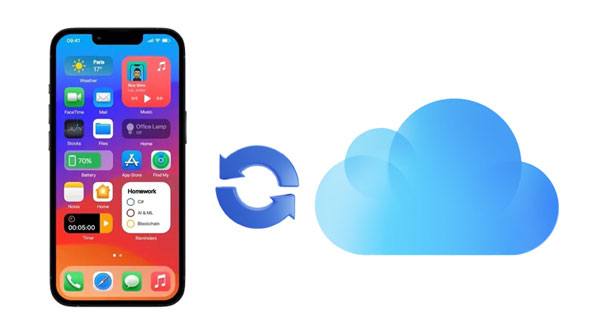
Se você quiser evitar a perda de seus dados, o backup é a única saída proativa. O backup regular do seu telefone garante a segurança de suas informações. Seja por causa de roubo, acidente ou danos ao seu iPhone, você pode ter certeza de que seus dados permanecerão seguros se o backup for feito corretamente.
Não só isso, mas quando você tem um backup feito, é mais fácil restaurar quando você precisa. Ao trocar de iPhone, você também vai querer obter todos os dados disponíveis no seu iPhone antigo. Com um backup em vigor, é apenas uma questão de minutos para obter todos os seus arquivos em seu dispositivo através de um processo de restauração simples.
O que você pode fazer backup com o iCloud:
* Mensagens, como SMS, MMS e iMessage, mas você deve usar um cartão SIM durante o procedimento de backup.
* Uma senha de correio de voz, mas um cartão SIM é necessário ao fazer backup.
* Rolo da câmera, fotos e vídeos.
* Comprado filmes, programas de TV, música, aplicativos e livros.
* Configurações no seu dispositivo, como e-mail, calendários, contratos, lembretes e muito mais.
* Toques, dados de aplicativos, dados de saúde, etc.
O que não é possível fazer backup com o iCloud:
* Mídia sincronizada do PC /Mac mas pode ser recuperada sincronizando com o seu iTunes.
* Filmes, música, programas de TV da iTunes Store, livros ou audiolivros da iBooks Store e aplicativos da App Store que foram removidos após a compra ou download.
Veja também: Faça backup facilmente de mensagens de texto do iPhone para o Gmail de 5 maneiras
O iCloud é de longe a melhor e mais fácil maneira de fazer backup do seu dispositivo, mas seu espaço menor não está ajudando tanto iOS usuários. A Apple oferece apenas 5 GB de armazenamento gratuito do iCloud, o que pode ser muito pouco para seus arquivos. Isso torna impossível fazer backup de todos os arquivos se você tiver muitos.
Como faço backup do iPhone para o iCloud? É fácil. Você pode ir pelo caminho automático ou manualmente. Seja qual for a técnica que você decidir usar, você pode manter seus dados seguros no armazenamento em nuvem. Todos os arquivos importantes no iPhone serão copiados no iCloud.
Os backups automáticos são muito importantes. Se, em algum momento, você perder algumas informações ou quiser cópias de seus dados, restaurar o dispositivo via backup do iCloud deve fazer o truque. Veja como fazer backup do iPhone para o iCloud automaticamente:
Passo 1: abra o aplicativo "Ajustes" na tela inicial do seu iPhone.
Passo 2: clique em "iCloud" e inicie sessão na sua conta do iCloud. Em seguida, role para baixo para encontrar "Backup". Clique nele.
Passo 3: Clique no controle deslizante ao lado de "Backup do iCloud" na posição On para ativar o backup automático.

Depois de ativar o backup do iCloud em um iPhone, ele fará backup de dados todos os dias, desde que o dispositivo esteja conectado à internet Wi-Fi, conectado à energia e a tela esteja bloqueada.
Talvez você goste: Como corrigir o backup do iPhone não há espaço suficiente no problema do computador (Dicas comprovadas)
Você sempre pode fazer backup manual do seu dispositivo se tiver acesso ao Wi-Fi. Basta iniciar o aplicativo Configurações e navegar até "iCloud" e "Backup do iCloud". Em seguida, clique no botão "Fazer backup agora" para proteger seu backup de dados. Depois, é preciso aguardar a conclusão do processo. Certifique-se de não fechar o telefone ou interromper o processo.
Não deixe que a tarefa de restaurar seus dados o intimide. Quando chegar a hora de acessar os arquivos com backup no iCloud, não se preocupe. Estamos aqui para guiá-lo através de um processo de restauração fácil. Abaixo estão maneiras de restaurar o iPhone a partir do backup do iCloud:
Se você quer a melhor maneira de restaurar seu iPhone a partir do backup do iCloud, Coolmuster iCloud Backup Recovery sua melhor aposta. Não só você pode restaurar seletivamente dados do iCloud, mas você também obtém uma visualização exclusiva de todos os seus arquivos antes de recuperá-los.
Este software oferece recuperação ultrarrápida de contatos, fotos, notas, calendários e lembretes. Com seus recursos de classificação intuitiva que organizam dados por categoria, permitindo que você encontre imediatamente o que precisa, é praticamente salvador de vidas. Esta ferramenta pode economizar tempo e o trabalho de esperar. Não precisa se preocupar com a segurança de seus dados. É muito seguro de usar sem qualquer chance de vazamento.
Aqui estão suas principais características:
* Recupere dados de backup do iCloud seletivamente em um PC.
* Permitir que você visualize arquivos de backup em um PC.
* Sem perda de qualidade.
* A restauração de dados precisa apenas de uma conta do iCloud.
Baixe este software para restaurar seus dados de backup do iCloud.
Como restaurar o backup do iCloud facilmente:
01Instale o software no seu computador e inicie-o. Em seguida, inicie sessão na sua conta do iCloud e escreva a sua palavra-passe.

02Pressione a seta para ir para a próxima página. Você será obrigado a inserir o código se usar a autenticação de dois fatores no iPhone. Pressione "Verificar" para prosseguir.

03Verifique os arquivos a serem restaurados e pressione o botão "Next". O programa irá digitalizar e, em seguida, listar todos os arquivos do iCloud na tela. Agora escolha os arquivos que você deseja recuperar e clique em "Recover to Computer".

Saiba mais: Como recuperar fotos do iCloud de um iPhone ou computador? [Resolvido]
Antes de poder restaurar o seu iPhone a partir do iCloud através das definições, terá de apagar todas as definições e dados do seu dispositivo. Veja como:
Passo 1: navegue até "Configurações", clique em "Geral" e "Redefinir". Quando estiver aqui, clique na opção "Apagar todo o conteúdo e configurações". Clique em "Apagar agora" na janela pop-up para redefinir a fábrica do telefone. Além disso, você pode escolher "Backup Then Erase".
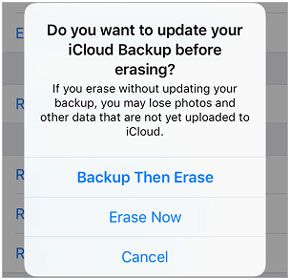
Passo 2: Assim que a redefinição de fábrica estiver concluída, você verá uma tela de "Olá". Use as instruções na tela para acessar a tela "Apps & Data". Quando estiver aqui, escolha "Restaurar a partir do Backup do iCloud".
Passo 3: digite seu ID Apple e senha quando solicitado, e clique em "Avançar" para acessar outra tela. Agora, escolha "iCloud Backup", que você deseja restaurar para o iPhone. Depois de escolher o arquivo de backup, o processo de download será iniciado no seu iPhone.

Acho que você precisa: Quer recuperar suas notas de voz do backup do iCloud? Então você precisará desses métodos avançados.
Q1. O iCloud faz backup de todos os dados no meu iPhone?
Os backups do iPhone incluem configurações e informações armazenadas no dispositivo. Cópias de Contatos, Favoritos, Notas, Calendários, Lembretes, Mensagens no iCloud, Memorandos de Voz, fotos do iCloud ou fotos compartilhadas que já foram salvas no iCloud não serão incluídas no backup.
Q2. O backup do iCloud salva todas as minhas fotos?
O iCloud carrega automaticamente todas as fotos recentes e exclui os Vídeos e Fotos do iTunes.
Q3. Quanto tempo leva para fazer backup de seus dados no iCloud?
Um backup do iCloud geralmente leva de 30 minutos a duas horas, dependendo do tamanho de seus arquivos, da velocidade da conexão com a Internet e da condição do dispositivo. No entanto, se você sempre fizer um backup regular, ele não levará muito tempo para ser concluído.
Com o tempo, seu iPhone acumulará muitos dados, incluindo fotos, mensagens, vídeos e contatos. Se você perder ou tiver seu dispositivo roubado ou danificado, para não mencionar se o software em seu telefone está corrompido, todos esses documentos podem ser perdidos para sempre.
Manter seu iPhone seguro e protegido é primordial, portanto, backups regulares para o iCloud devem ser uma prioridade. Este tutorial tem tudo se você quiser um guia passo-a-passo fácil para fazer backup do seu iPhone para o iCloud. Além disso, você pode restaurar os dados com facilidade também. Coolmuster iCloud Backup Recovery é a melhor solução para usar quando você quiser restaurar seu iPhone a partir do backup do iCloud sem redefinir seu telefone. Ele não perde a qualidade dos dados e é muito seguro de usar.
Artigos relacionados:
Por que o backup do iCloud está preso? Como resolver o backup do iCloud não funciona?
Cinco métodos para fazer backup de um iPhone sem/com um computador (Passo-a-passo)
Como exportar contatos do iPhone? 5 maneiras para você aqui
Como transferir músicas do iPhone para o computador de forma eficaz? (4 Dicas)
Como recuperar contatos apagados do iPhone com facilidade? (4 maneiras fáceis)

 Transferência iOS
Transferência iOS
 Como fazer backup do iPhone para o iCloud e restaurar o iPhone do iCloud Backup Rápido
Como fazer backup do iPhone para o iCloud e restaurar o iPhone do iCloud Backup Rápido





